Hoe metadataformaat te bewerken: effectieve online en offline methoden
Als jij een van degenen bent die langer op internet blijft en video's bekijkt, heb je waarschijnlijk wel eens gehoord van FLV-bestanden. Ja, de meeste websites geven video's weer in de indeling FLV. Vanwege de lichte bestandsgrootte is het aanwezig op sites voor het delen van video's, zoals Hulu, YouTube, Google Video en nog veel meer. Aan de andere kant is het ook speelbaar op alle besturingssystemen met behulp van een webbrowser-plug-in of Adobe Flash Player.
Nu hebt u mogelijk FLV-bestanden op uw computer gedownload die ze opslaan en is het moeilijk om een specifiek FLV-bestand te vinden. Dat is waar het bewerken van metadata om de hoek komt kijken. Met FLV-metadata-injector tools neemt de vindbaarheid van uw bestanden toe. Daarom is het veel handiger om een specifiek FLV-bestand te vinden. Als je wilt leren hoe je FLV-metadata kunt bewerken, bekijk dan deze programma's die we zullen presenteren.

PAGINA INHOUD
Deel 1. Beste manier om FLV-metadata te bewerken
Vidmore Video Converter is een geweldig programma dat je zal helpen bij het toevoegen en bewerken van de metadata-informatie van je FLV-bestanden. Afgezien van dit formaat worden videobestandsindelingen, zoals MP4, MOV en AVI, ondersteund door deze tool. Bovendien kan het de tags van uw muziekbestanden bewerken, uitgerust met de nieuwste ID3-tag-editor. De tool is handig voor het bewerken van het nummer, de titel, het album, de artiest en het genre.
Het programma is trouwens compatibel met zowel Windows- als Mac-computers. Daarom past het programma bij uw behoeften wanneer u op zoek bent naar een Mac- of Windows-tag-editor. Bovendien biedt het veel meer tools en opties voor het bewerken van uw mediabestanden. Ondanks het feit dat het voornamelijk video's converteert, biedt het je de flexibiliteit om al je video- en audiobewerkingsbehoeften op één plek te faciliteren. Ondertussen is hier een gebruikershandleiding over het gebruik van deze FLV-editor voor metadata-indeling.
Stap 1. Verwerf het programma en start het
In eerste instantie moet u de tool verkrijgen door de aan te vinken Gratis download knop hieronder. Zorg ervoor dat u het juiste installatieprogramma krijgt op basis van het besturingssysteem dat op uw computer wordt uitgevoerd. Installeer vervolgens de app op uw apparaat en start deze om de werkende interface te zien. Tegen die tijd kunt u er vertrouwd mee raken.
Stap 2. Start de metadata-editor
Bij het starten van de app ziet u vier grote tabbladen in het bovenste gedeelte van de interface. Kies het laatste tabblad, dat is de Gereedschapskist tabblad. Dit laat je de verschillende tools zien die dit programma biedt. Klik op de Mediametadata-editor en upload uw FLV-bestand.
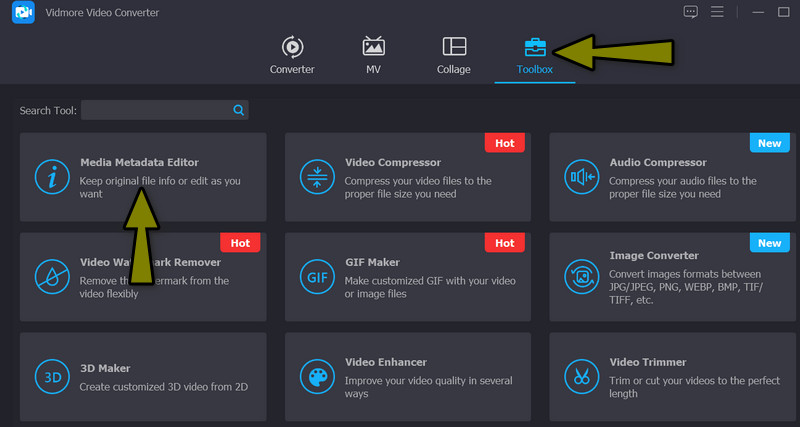
Stap 3. Laad uw FLV-bestand
Vervolgens moet u uw FLV-bestand uploaden door het aan te vinken plus tekenknop in het midden van de uploadinterface van de metadata-editor. Daarna wordt de bestandsverkenner van uw computer geopend. Kies nu het FLV-videobestand waarvan u de metadata wilt bewerken. Eenmaal besloten, druk op de Open knop in de rechterbenedenhoek van de Verkenner-interface.
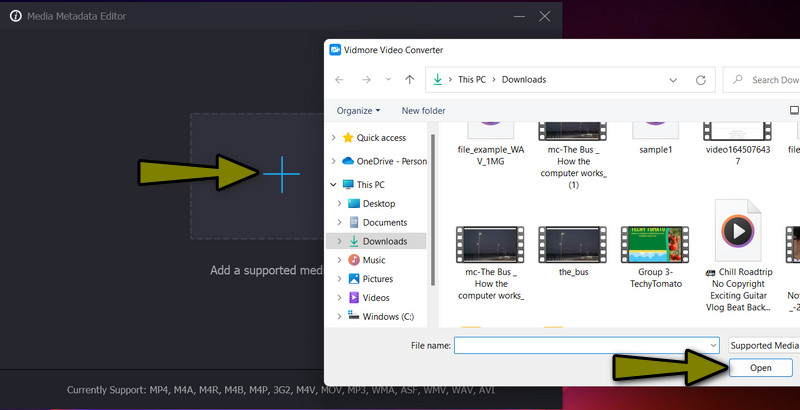
Stap 4. Bewerk FLV-metadata
Na het uploaden van een FLV-bestand, verschijnt de interface voor het bewerken van metadata-informatie. Om de FLV-metadata-injector te gebruiken, vinkt u de gewenste metadatacategorie aan om te bewerken en voert u de informatie in die u wilt invoeren. U kunt ook het artwork van de video-omslag toevoegen of vervangen door op de plus knop onder het albumhoesframe. Raak ten slotte de Opslaan om een kopie van de gewijzigde FLV-metadata te hebben.
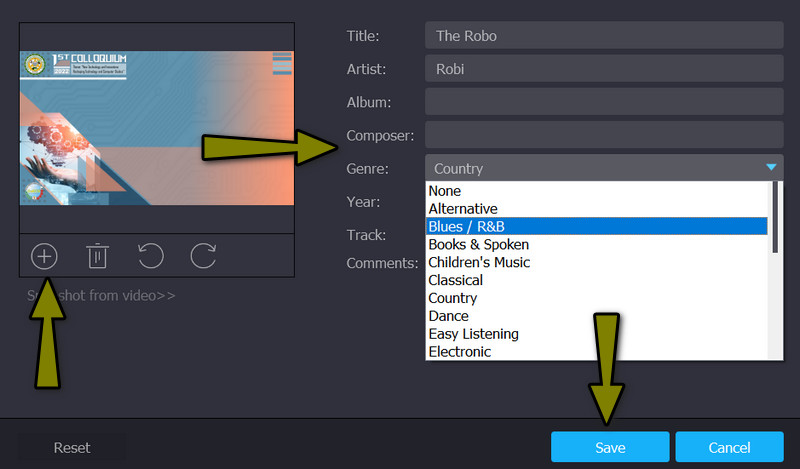
Deel 2. Bewerk FLV-metagegevens online
Als u op zoek bent naar een online tool om FLV-metadata te bekijken, bewerken en exporteren, hoeft u niet verder te zoeken dan Groudocs.metadata. Met dit programma hoeft u geen extra toepassingen op uw computer te downloaden. Webgebruikers kunnen altijd en overal de metadata van hun FLV-bestanden bekijken en bewerken. Het is trouwens beschikbaar op alle platforms, zoals Windows, Mac, Android en iOS, op voorwaarde dat je een webbrowser hebt.
Bovendien kan de tool ook worden gebruikt voor het opschonen van metadata uit uw documenten. Dat is handig als u niet wilt dat andere informatie beschikbaar is voor anderen wanneer zij toegang krijgen tot uw bestanden. Zonder verdere uitleg volgen hier de stappen om deze FLV-metadata-editor te gebruiken.
Stap 1. Open eerst en vooral uw favoriete webbrowser en ga naar de officiële site van het programma door GroupDocs.metadata in de adresbalk te typen. Druk op Enter op uw computertoetsenbord om naar de website te gaan.
Stap 2. Klik direct daarna op het uploadpictogram in het uploadgebied en kies de gewenste FLV-video om te wijzigen. U kunt het bestand ook slepen en neerzetten in het uploadgebied van het programma. Vervolgens wordt de interface geladen en wordt u omgeleid naar de metadata-editor.
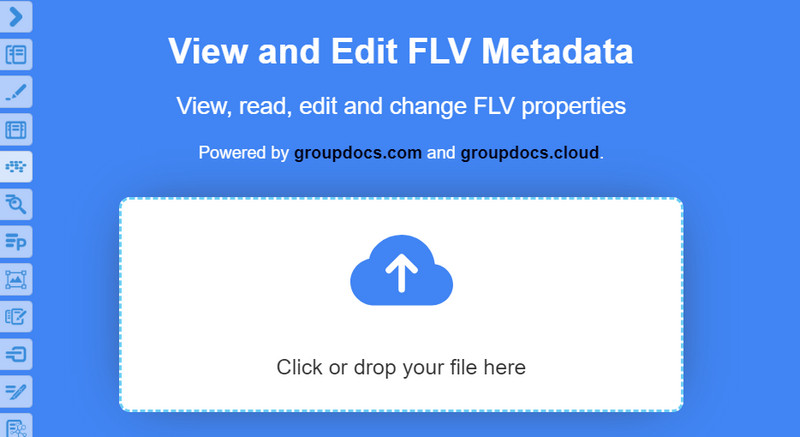
Stap 3. Vervolgens krijgt u een voorbeeld van de metadata-eigenschappen. Tegelijkertijd kunt u ze hier bewerken. Als u klaar bent, klikt u op de Opslaan knop en druk op de Downloaden om een kopie van het bijgewerkte FLV-bestand te krijgen.
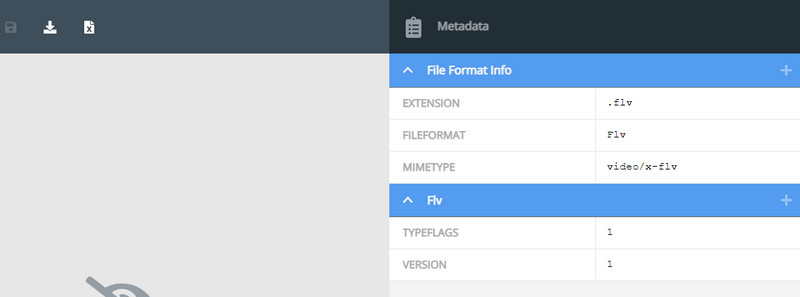
Deel 3. Veelgestelde vragen over het bewerken van FLV-metagegevens
Wat is het betere formaat, FLV of MP4?
MP4-bestanden hebben geweldige prestaties geleverd als het gaat om videokwaliteit en compatibiliteit. Verschillende apparaten en spelers kunnen MP4-bestanden afspelen. Ja, u kunt de FLV-bestanden op internet delen, maar er moet nog rekening worden gehouden met het apparaat van de ontvanger.
Wat is het verschil tussen FLV en F4V?
F4V-bestanden hebben kleinere bestandsgroottes en een hogere kwaliteit dan FLV-bestanden, waardoor ze gemakkelijker via internet kunnen worden verzonden. Als gevolg hiervan kan F4V worden gebruikt in plaats van FLV.
Wat zijn de extensieformaten voor FLV?
Er zijn vier extensieformaten voor FLV. Dat omvat F4V om tegemoet te komen aan high-definition videoformaat en F4P voor beschermde media voor Adobe Flash Player. Je hebt ook F4A-audio voor AFP en F4B, een audioboek voor Adobe Flash Player.
Gevolgtrekking
Samenvattend is het belangrijk om de metadata van uw bestanden te bewerken, vooral als uw verzameling zich opstapelt. Het zal na verloop van tijd een uitdaging voor je zijn om een bepaalde video te vinden als deze geen juiste tags heeft. Gelukkig heb je deze geweldige FLV-metadata-editors om de tags van uw FLV-bestanden bij te werken, zodat u gemakkelijk een bepaalde video kunt vinden of lokaliseren.


